
时间:2021-03-28 15:14:11 来源:www.win10xitong.com 作者:win10
任何电脑系统都会有瑕疵,win10系统也不例外。今天有用户遇到了Win10设置共享文件夹的问题,想必我们大家以后也可能会遇到Win10设置共享文件夹的情况,要是你同样也被Win10设置共享文件夹的问题所困扰,直接用下面这个步骤:1、右键点击需要共享的文件夹,在打开的菜单项中,选择授予访问权限 - 特定用户;2、网络访问,选择要与其共享的用户,键入名称,然后单击"添加",或者单击箭头查找用户即可,这样这个问题就解决啦!这样简单的说一下你明白没有了呢?如果没有明白,那下文就是非常详细的Win10设置共享文件夹的方法步骤。
1、右键点击需要共享的文件夹,在打开的菜单项中,选择授予访问权限 - 特定用户;
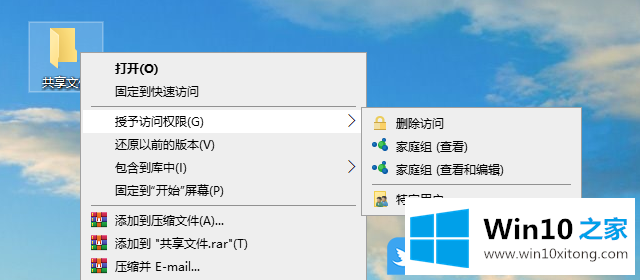
2、网络访问,选择要与其共享的用户,键入名称,然后单击“添加”,或者单击箭头查找用户;
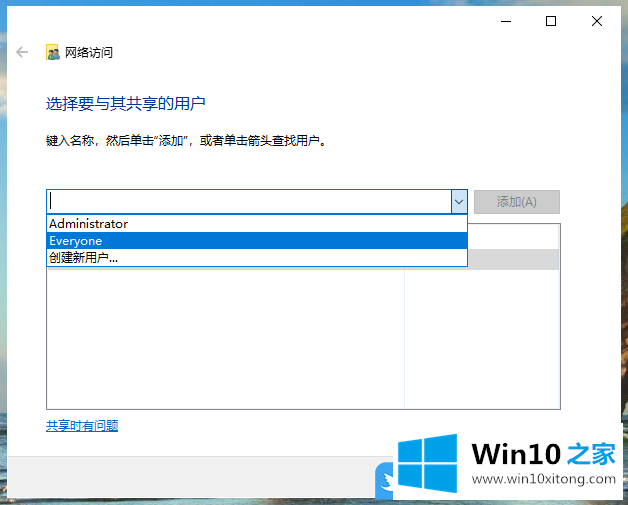
3、此处,我选择了Everyone,所有人的意思,然后点击添加;
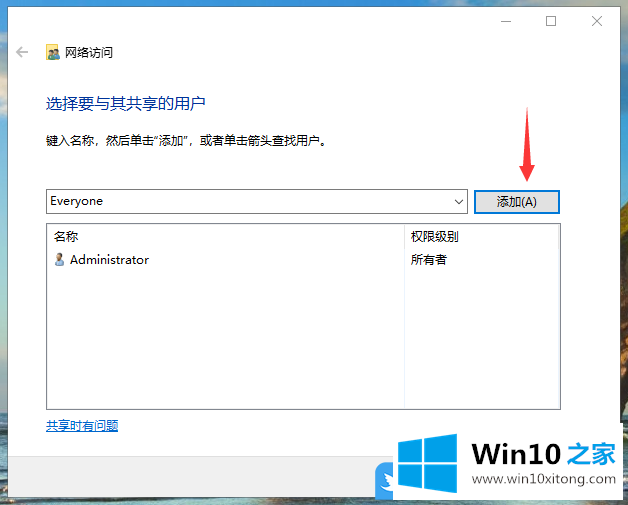
4、设置共享用户的权限级别,然后点击共享;
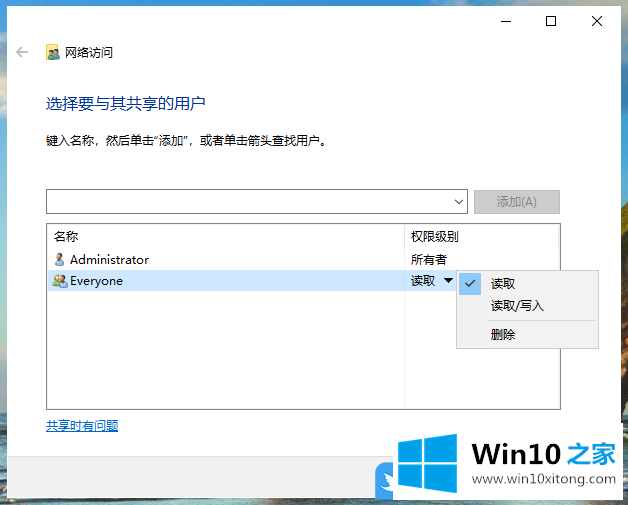
5、最后,系统会提示你想启用所有公用网络的网络发现和文件共享吗?选择是,就可以开启文件夹共享了;
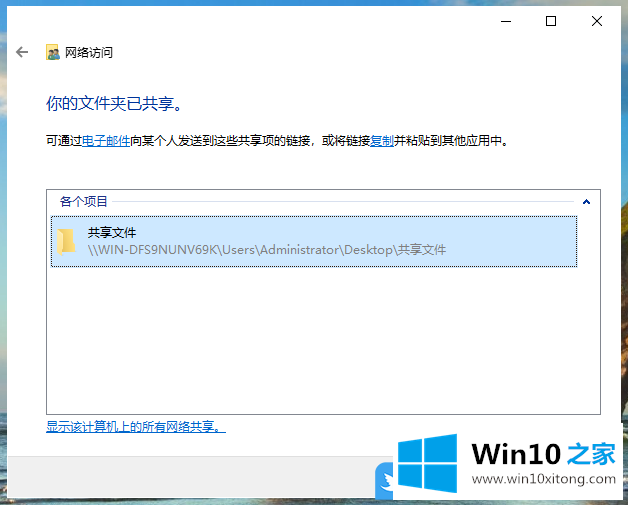
以上就是Win10设置共享文件夹|如何共享文件夹给指定的人文章。
以上的内容已经非常详细的讲解了Win10设置共享文件夹的方法步骤,我们由衷的感谢你对本站的支持。